Cách tắt Zalo khởi động cùng máy tính PC hay laptop
Khi có một ứng dụng được khởi động cùng khi máy tính khởi động sẽ làm cho quá trình khởi động máy tính của bạn chậm hơn đôi chút, chính vì thế nhiều bạn muốn tìm Cách tắt Zalo khởi động cùng máy tính để máy tính PC hay laptop của bạn có thể khởi động được nhanh và mượt mà hơn, bài viết này sharenhanh.com sẽ hướng dẫn các bạn Cách tắt Zalo khởi động cùng máy tính.

Khi cài xong Zalo cho PC – Máy tính xong, ứng dụng sẽ được tự khởi động cùng Windows (máy tính) mỗi khi máy tính của bạn bật nên, nếu bạn cảm thấy điều này là phiền phức thì bạn có làm theo cách bên dưới để loại bỏ việc Zalo khởi động cùng máy tính của bạn nhé.
Bước 1: Bạn khởi động Zalo trên máy tính lên, tiếp theo chọn Bên dưới tay trái bạn chọn biểu tượng Settings
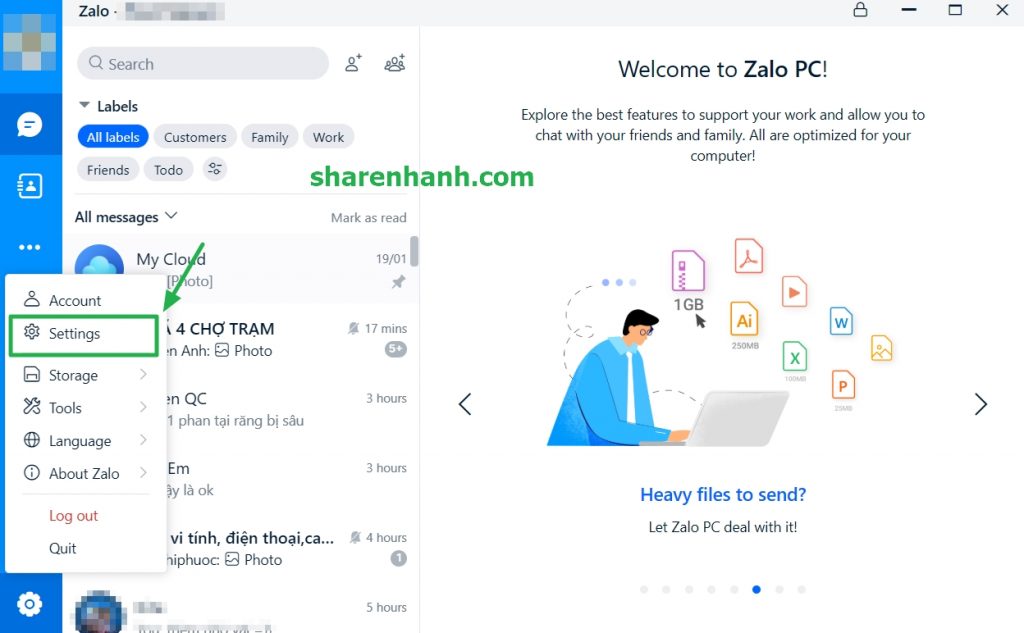
Bước 2: Trong mục General Settings > Start Zalo on system startup bỏ mục này thành tắt để Zalo sẽ không khởi động cùng máy tính mỗi khi bạn khởi động máy tính.
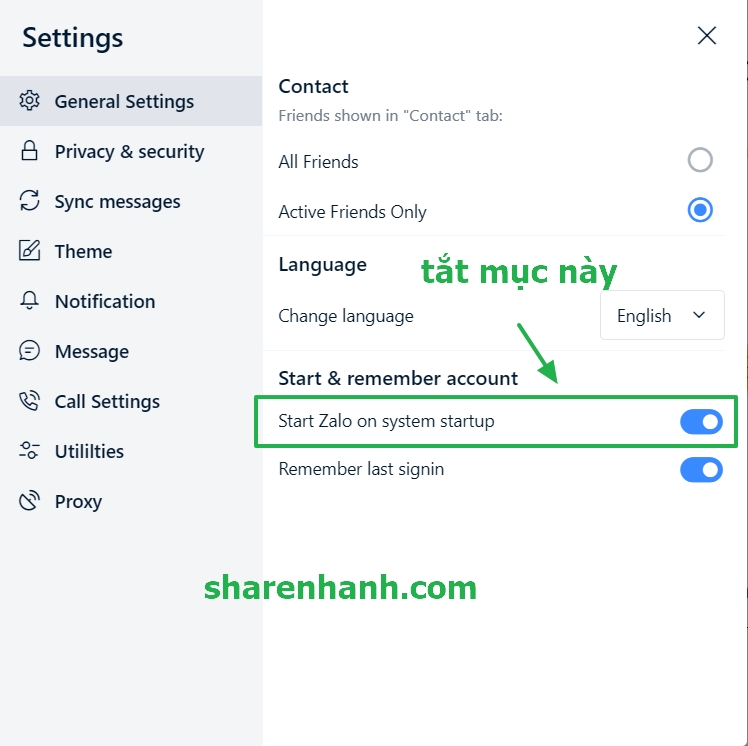
Bạn làm theo 2 bước trên là hoàn tất việc tắt Zalo khởi động cùng máy tính của bạn rồi đấy.
Xem thêm: Hướng dẫn cách thay đổi mật khẩu cho Zalo pay
Dưới đây là những thiết lập khá hữu ích khi sử dụng Zalo trên máy tính
- Ghi nhớ đăng nhập: mặc định Zalo sẽ tích. Điều này có nghĩa là bạn không cần đăng nhập trong những lần tiếp theo khi sử dụng Zalo trên máy tính. Nếu bạn, muốn tăng tính bảo mật thì hãy bỏ tích đi. Khi đó, mỗi lần sử dụng Zalo bạn cần đăng nhập mới sử dụng được
- Xóa lịch sử trò chuyện khi đăng xuất: Mặc định Zalo sẽ không tích. Điều này có nghĩa là khi bạn thoát Zalo trên máy tính, tất cả những tin nhắn của bạn với bạn bè đều được lưu lại
- Âm báo Zalo (tin nhắn, thông báo mới) : Mặc định Zalo sẽ tích. Điều này có nghĩa là khi bạn có tin nhắn hay thông báo mới sẽ có âm thanh để bạn nhận biết. Nếu muốn tắt âm thanh thì hãy bỏ tích. Bạn có thể điều chỉnh âm báo này to hay nhỏ bằng cách chọn mục âm thanh bên trái.
- Popup khi có tin nhắn mới (Desktop) : Mặc định Zalo sẽ tích. Điều này có nghĩa là bạn có tin nhắn mới, trên máy tính của bạn sẽ hiện lên thông báo để bạn nhận biết
Lưu ý: Bạn hãy nhớ rằng, để Zalo nhận các thiết lập mới thì sau khi thay đổi bạn cần nhấn vào nút Lưu sau khi thực hiện các thay đổi trên.
Chúc các bạn tùy chỉnh được Zalo thành công theo ý muốn.




